Vaše majetky vás často nakonec definujíjak je definujete, ať už je to váš gauč, vaše auto, vaše kočka, nebo dokonce váš počítač. Zejména váš počítač, protože je to v podstatě digitální rozšíření. Většina z nás upřednostňuje udržování našeho majetku v čistotě a pořádku, ale přesto nám chybí aplikace principála na obsah našeho počítače. Jednoduše udržujte čistý a čistý digitální obsah a můžete zvýšit svou produktivitu dlouhou cestu. Nástroje zásobníku 2000 si klade za cíl vám pomoci tím, že vám umožní přidat zástupce pro vaše programy jako malé ikony v oblasti hlavního panelu na hlavním panelu, čímž se sníží nepořádek na ploše.
Nástroje zásobníku jsou již od Windows 95 a Windowsfunguje jako kouzlo. Na hlavním panelu můžete umístit až 24 programových ikon. Chcete-li spustit program, jednoduše klikněte na jeho ikonu. Pokud chcete upravit ikonu, můžete tak učinit také na hlavním panelu. Chcete-li věci začít, otevřete nástroj z vlastní malé červené ikony panelu nástrojů.
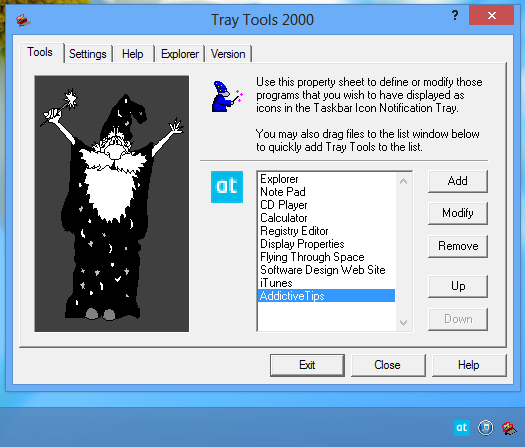
Zobrazí se okno aplikacezobrazující seznam programů na kartě „Nástroje“. Ve výchozím nastavení je k nim přidáno několik užitečných položek, jako je Explorer, Poznámkový blok, Kalkulačka atd. Do seznamu můžete přidat novou položku klepnutím na tlačítko „Přidat“ nebo jednoduše přetažením do okna seznamu a nástroje Tray Tools vytvoří pro ně ikony na hlavním panelu, jak ukazuje obrázek nahoře. Ikony nejsou uspořádány ve stejném pořadí, v jakém jsou uvedeny v seznamu. Tlačítka 'Nahoru' a 'Dolů' uvedená v seznamu slouží pouze k uspořádání seznamu - nespravují odpovídajícím způsobem ikony v systémové liště, ale můžete tak učinit ručně jednoduchým přetažením na požadované místo v liště. sám.
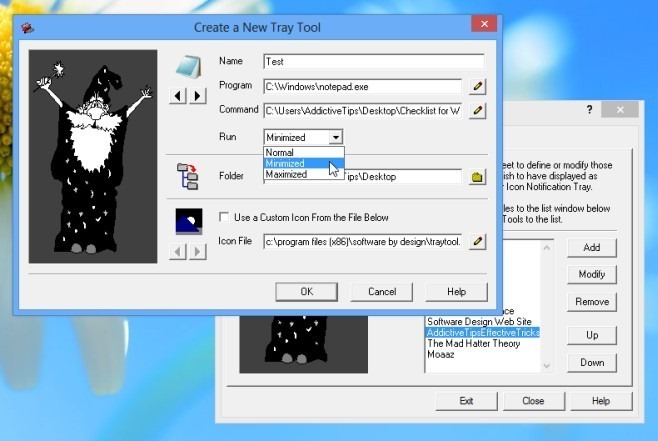
Vytvářím nový nástroj Tray na obrázku výše. V poli „Program“ vyhledejte typ programu, který chcete otevřít. Pro tento příklad jsem vybral Poznámkový blok. V poli „Příkaz“ můžete volitelně zadat libovolné parametry programu, včetně cesty k jednotlivému souboru, který chcete otevřít, jako bych v tomto příkladu vybral textový soubor „Kontrolní seznam pro Windows“. Poté vyberte, jak se má program otevřít po kliknutí - Normální, Minimalizovaný nebo Maximalizovaný.
Cesta ke složce umožňuje nastavit konkrétní adresářpro otevření programu (například otevření okna příkazového řádku v určitém adresáři). Funguje v podstatě stejně jako pole „Start in“ ve všech klávesových zkratkách systému Windows a pokud není vyžadováno, může být ponecháno prázdné. Nakonec si můžete vybrat vlastní ikonu zástupce na systémové liště vašeho programu z nekonečné kolekce vývojáře. I když nesdílíte jeho nadšení pro staré ikony ve stylu retro, můžete si také kdykoli vyhledat libovolný soubor ikon podle vašeho výběru.
Chcete-li upravit program, můžete na něj také kliknout pravým tlačítkem přímo na hlavním panelu. Poskytuje vám v podstatě stejné ovládací prvky, jaké získáte při vytváření nové ikony.
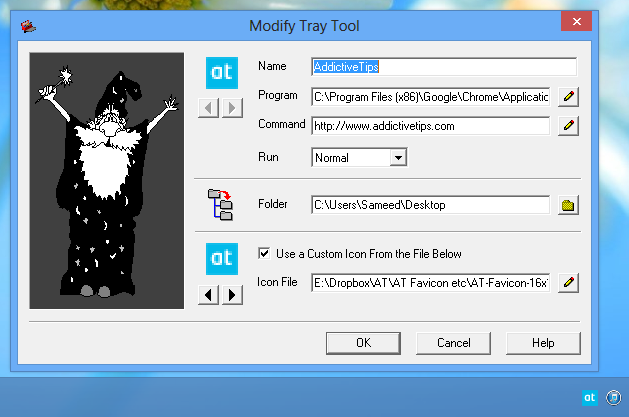
„Nastavení“ v Nástrojích pro zásobník vám umožňuje vyladitněkolik možností souvisejících s provozem programu. Můžete jej nakonfigurovat tak, aby si zachoval pozice oken všech svých aplikací Tray Tools, vždy udržoval Tray Tools nad ostatními okny, zaznamenával, kdy jste nástroje používali, přehrával zvuk, když spustíte některou z nich, a přehrával varovné zvuky pro všechna dialogová okna, která se objeví.
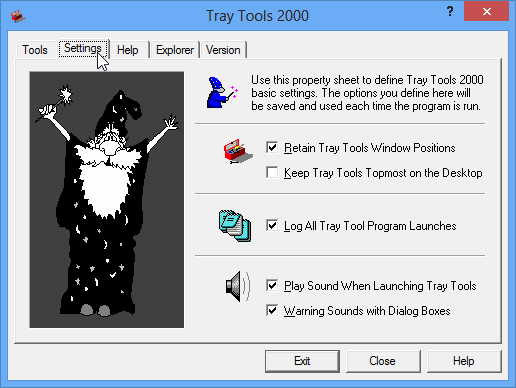
Nástroje Tray se v systému Windows nespustí automatickyspuštění, dokud jej nenastavíte tak, že na kartě Průzkumník povolíte zaškrtávací políčko Vytvořit položku spouštěcí složky. Nyní při každém spuštění počítače se vaše ikony načtou do systémové lišty. Z tohoto nástroje můžete také vytvářet a odebírat ikony nabídky Start a Desktop.
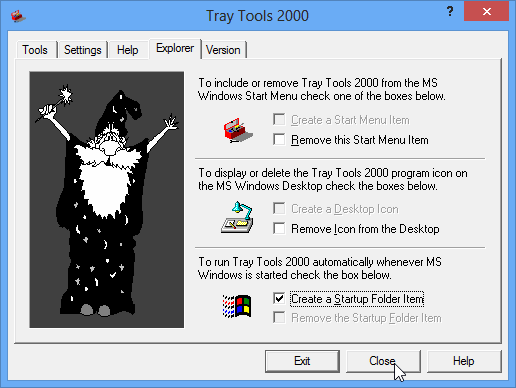
Pomocí tlačítka „Exit“ odstraníte vševlastní ikony ze systémové lišty a ukončit nástroje Tray Tools, můžete je však kdykoli získat zpět jednoduchým opětovným spuštěním nástrojů Tray Tools. Pokud chcete uložit změny a nadále používat ikony, stiskněte místo tlačítka „Konec“ tlačítko „Zavřít“.
Tray Tools 2000 je k dispozici pro všechny verzeWindows včetně XP, Vista, 7 a 8 a také starší a zastaralé verze jako Windows 95, 98, ME, NT a 2000. Testování bylo provedeno na Windows 8 Pro, 64-bit.
Stáhněte si Tray Tools 2000









Komentáře